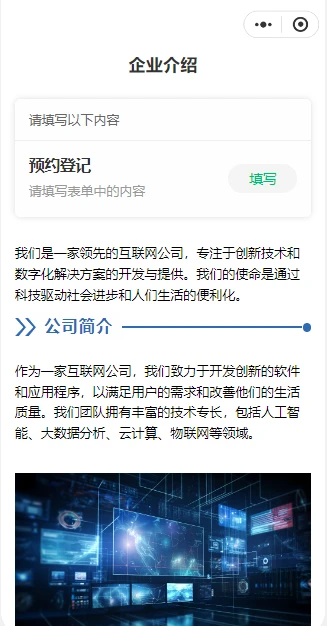Tips:
-
@Preview装饰器,支持组件可预览;
-
@Component装饰器,自定义组件;
-
Canvas组件的使用;
-
使用RenderingContext在Canvas组件上绘制图形,请参考官方文档:https://developer.huawei.com/consumer/cn/doc/harmonyos-references-V5/ts-canvasrenderingcontext2d-V5
一、自定义闹钟组件
-
新建component目录用来存放自定义组件,在其下再新建ArkTS文件,命名为ClockArea.ets。

2.页面主要包括画布组件Canvas,点击画布切换显示时钟表盘或数字时间样式,对其属性设置及布局如下。
@State showClock: boolean = true; // 是否显示时钟
private renderContextSettings: RenderingContextSettings = new RenderingContextSettings(true);
private renderContext: CanvasRenderingContext2D = new CanvasRenderingContext2D(this.renderContextSettings);
// 画布尺寸
private canvasSize: number = 252;
// 绘制间隔时间
private drawInterval: number = -1;
private clockRadius: number = this.canvasSize / 2 - 2;build() {Column() {Canvas(this.renderContext).width(this.canvasSize).aspectRatio(1).onClick(() => {this.showClock = !this.showClock;}).onReady(() => {if (this.drawInterval === -1) {// 开始绘制this.startDrawTask();}})}
}3.启动定时任务,每秒绘制一次闹钟,与时间同步秒针动态在走的效果。
/*** 启动定时绘制任务*/
private startDrawTask(): void {// console.log("开始绘制");this.renderContext.translate(this.canvasSize / 2, this.canvasSize / 2);this.drawClockArea()this.drawInterval = setInterval(() => {this.drawClockArea()}, 1000);
}4.定义绘制闹钟区域的方法drawClockArea
/*** 绘制闹钟区域*/
private drawClockArea(): void {// console.log("绘制时区");let date = new Date();let hour = date.getHours();let minute = date.getMinutes();let second = date.getSeconds();this.renderContext.clearRect(-this.canvasSize,-this.canvasSize / 2,this.canvasSize * 2,this.canvasSize);if (this.showClock) {this.drawClockPan();this.drawClockHands(30 * (hour > 12 ? hour - 12 : hour)+ minute / 12 * 6,BaseConstant.HOUR_HAND_IMAGE_URL);this.drawClockHands(minute * 6, BaseConstant.MINUTE_HAND_IMAGE_URL);this.drawClockHands(second * 6, BaseConstant.SECOND_HAND_IMAGE_URL);} else {// 回显数字时间this.drawTimeHHMMSS(hour, minute, second);}
}5.定义绘制闹钟的表盘的方法drawClockPan,其实就是一张表盘时刻的背景图。
/*** 绘制表盘*/
private drawClockPan(): void {let imgWidth = this.clockRadius * 2;let secondImg = new ImageBitmap(BaseConstant.CLOCK_PAN_IMAGE_URL);this.renderContext.beginPath();this.renderContext.drawImage(secondImg,-this.clockRadius,-this.clockRadius,imgWidth, imgWidth);this.renderContext.restore();
}6.定义绘制表针的方法drawClockHands,包括时针、分针和秒针,每个针对应一个图片。
/*** 绘制表针:时针、分针、秒针*/
private drawClockHands(degree: number, handImgRes: string): void {let imgWidth = 10;let handImg = new ImageBitmap(handImgRes);let theta = (degree + 180) * Math.PI / 180;this.renderContext.save();this.renderContext.rotate(theta);this.renderContext.beginPath();this.renderContext.drawImage(handImg,-imgWidth / 2,-this.clockRadius,imgWidth,this.clockRadius * 2);this.renderContext.restore();
}7.定义绘制数字时间的方法,时间的显示格式为24小时制HH:MM:SS。
/*** 绘制数字时间HH:MM:SS*/
private drawTimeHHMMSS(hour: number, minute: number, second: number): void {let hh = hour > 9 ? hour.toString() : "0" + hour;let mm = minute > 9 ? minute.toString() : "0" + minute;let ss = second > 9 ? second.toString() : "0" + second;let time = `${hh}:${mm}:${ss}`;this.renderContext.save();this.renderContext.font = SizeUtil.getPx($r("app.float.clock_time_font_size")) + "px";this.renderContext.beginPath();this.renderContext.textAlign = "center";this.renderContext.fillText(time, 0, 0);this.renderContext.restore();
}到此,会发现以上代码缺少2个重要的类文件,分别是BaseConstant.ets和SizeUtil.ets,以及资源文件float.json的参数定义。

二、定义常量类文件BaseConstant.ets
新建目录constants,在其下新建ArkTS文件BaseConstant.ets。程序中的常量可以定义在这个类文件中,比如:图片路径等。
export class BaseConstant {static readonly CLOCK_PAN_IMAGE_URL: string = "images/icon_clock_pan.png";static readonly HOUR_HAND_IMAGE_URL: string = "images/icon_hour_hand.png";static readonly MINUTE_HAND_IMAGE_URL: string = "images/icon_minute_hand.png";static readonly SECOND_HAND_IMAGE_URL: string = "images/icon_second_hand.png";
}三、定义单位转换类文件SizeUtil.ets
新建目录utils,在其下新建ArkTS文件SizeUtil.ets。为什么要封装这个单位转换公共类,可参考我的帖子:https://developer.huawei.com/consumer/cn/forum/topic/0208151714177357329?fid=0101587866109860105
import display from '@ohos.display';
import { GlobalContext } from './GlobalContext';let context = getContext(this);
const DESIGN_WIDTH = 360; // 设计稿宽度
const DESIGN_HEIGHT = 780; // 设计稿高度/*** 尺寸适配工具类*/
export default class SizeUtil {/*** 尺寸适配* @param value 设计稿尺寸*/static adaptSize(value: number): number {let deviceDisplay = GlobalContext.getContext().getObject("globalDisplay") as display.Display;let widthScale = deviceDisplay.width / DESIGN_WIDTH;let virtualHeight = DESIGN_HEIGHT * widthScale;let designDim = Math.sqrt(DESIGN_WIDTH * DESIGN_WIDTH + DESIGN_HEIGHT * DESIGN_HEIGHT);let virtualDim = Math.sqrt(deviceDisplay.width * deviceDisplay.width + virtualHeight * virtualHeight);return virtualDim * value / designDim; // 放缩后长度}/*** 获取px* @param value 设计稿尺寸*/static getPx(value: Resource): number {console.log("context:", context);let beforeVp = context.resourceManager.getNumber(value.id);return SizeUtil.adaptSize(beforeVp);}/*** 获取vp* @param value 设计稿尺寸*/static getVp(value: Resource): number {let beforeVp = context.resourceManager.getNumber(value.id);return px2vp(SizeUtil.adaptSize(beforeVp));}/*** 获取fp* @param value 设计稿尺寸*/static getFp(value: Resource): number {let beforeFp = context.resourceManager.getNumber(value.id);return px2fp(SizeUtil.adaptSize(beforeFp));}
}四、定义全局上下文类文件GlobalContext.ets
在utils目录下新建ArkTS文件GlobalContext.ets。
/*** 全局上下文*/
export class GlobalContext {private constructor() {}private static instance: GlobalContext;private objects = new Map<string, Object>();/*** 获取全局上下文*/public static getContext(): GlobalContext {if (!GlobalContext.instance) {GlobalContext.instance = new GlobalContext();}return GlobalContext.instance;}/*** 获取对象*/getObject(name: string): Object | undefined {return this.objects.get(name);}/*** 设置对象*/setObject(key: string, objectClass: Object): void {this.objects.set(key, objectClass);}
}五、资源文件float.json
在文件中定义常用的数值变量,比如:显示数字时间的字体大小。
{"name": "clock_time_font_size","value": "50"
},请查阅官方文档:https://developer.huawei.com/consumer/cn/doc/harmonyos-guides/resource-usage-0000001820880417
六、图片文件
新建images目录,在其下添加已设计好的表盘、时针、分针和秒针的图片。

(图片素材见文章顶部的附件)
七、运行效果
注意:需要在真机上才可见秒针走动的效果,及点击切换显示数字时钟。